linux安装httpd和nginx常见问题及解决办法
如何在Linux上安装和配置Apache服务器

如何在Linux上安装和配置Apache服务器Apache是一个流行的开源Web服务器软件,被广泛用于搭建和管理网站。
在Linux系统上安装和配置Apache服务器是一项基本的技能。
本文将介绍如何在Linux操作系统下安装和配置Apache服务器。
一、安装Apache服务器首先,打开终端窗口,并使用以下命令来更新软件包列表:sudo apt update接下来,使用以下命令来安装Apache服务器:sudo apt install apache2安装过程中,您需要输入管理员密码进行确认。
安装完成后,Apache服务器将自动启动。
二、配置Apache服务器1. 配置文件路径Apache的配置文件位于/etc/apache2目录下。
在终端中使用cd命令进入该目录:cd /etc/apache22. 主配置文件编辑主配置文件apache2.conf,使用以下命令打开该文件:sudo nano apache2.conf在打开的文件中,可以找到一些常用的配置选项,您可以根据需要进行修改。
例如,您可以更改服务器名称、监听端口等。
3. 虚拟主机配置虚拟主机配置允许您在同一台服务器上运行多个网站。
默认情况下,Apache服务器已经为您配置了一个默认的虚拟主机。
如果您想添加更多的虚拟主机,您可以在/etc/apache2/sites-available目录下创建配置文件。
使用以下命令进入该目录:cd /etc/apache2/sites-available使用以下命令创建一个新的虚拟主机配置文件,例如mywebsite.conf:sudo nano mywebsite.conf在此配置文件中,您可以设置您的网站的域名、目录路径和其他相关设置。
保存并关闭文件。
接下来,使用以下命令启用新的虚拟主机配置文件:sudo a2ensite mywebsite.conf最后,重新加载Apache服务器以应用配置更改:sudo service apache2 reload您的新虚拟主机现在应该已经生效了。
LinuxRedHat5安装httpd报错解决
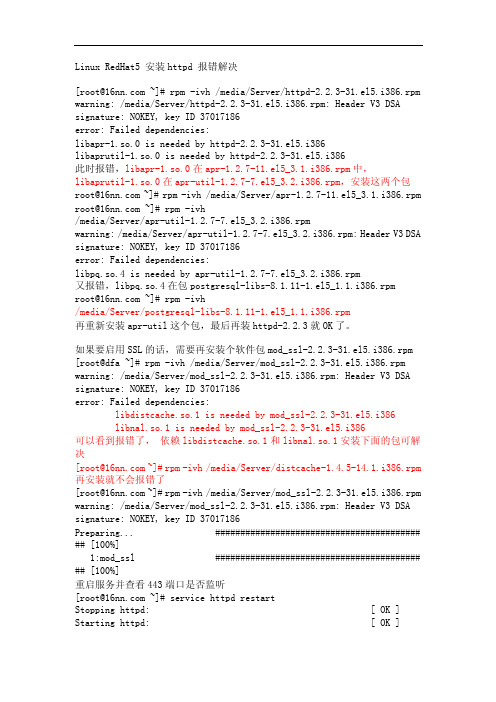
Linux RedHat5 安装httpd 报错解决[*************~]#rpm-ivh/media/Server/httpd-2.2.3-31.el5.i386.rpm warning: /media/Server/httpd-2.2.3-31.el5.i386.rpm: Header V3 DSA signature: NOKEY, key ID 37017186error: Failed dependencies:libapr-1.so.0 is needed by httpd-2.2.3-31.el5.i386libaprutil-1.so.0 is needed by httpd-2.2.3-31.el5.i386此时报错,libapr-1.so.0在apr-1.2.7-11.el5_3.1.i386.rpm中,libaprutil-1.so.0在apr-util-1.2.7-7.el5_3.2.i386.rpm,安装这两个包*************~]# rpm -ivh /media/Server/apr-1.2.7-11.el5_3.1.i386.rpm *************~]#rpm-ivh/media/Server/apr-util-1.2.7-7.el5_3.2.i386.rpmwarning: /media/Server/apr-util-1.2.7-7.el5_3.2.i386.rpm: Header V3 DSA signature: NOKEY, key ID 37017186error: Failed dependencies:libpq.so.4 is needed by apr-util-1.2.7-7.el5_3.2.i386.rpm又报错,libpq.so.4在包postgresql-libs-8.1.11-1.el5_1.1.i386.rpm*************~]#rpm-ivh/media/Server/postgresql-libs-8.1.11-1.el5_1.1.i386.rpm再重新安装apr-util这个包,最后再装httpd-2.2.3就OK了。
linux centos安装nginx常见错误及解决办法
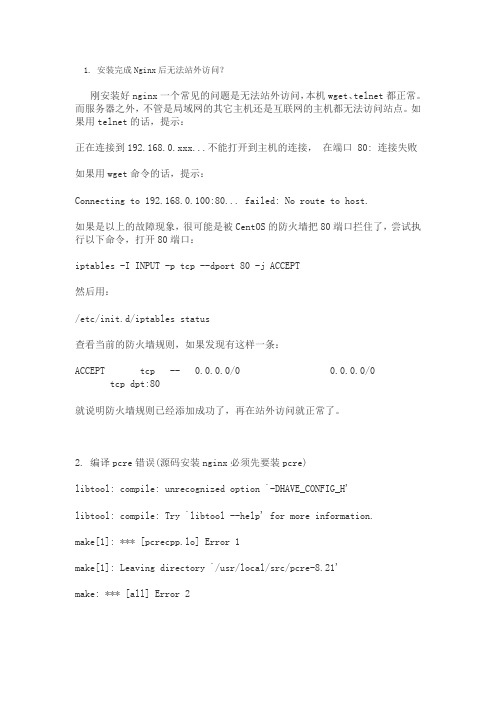
1. 安装完成Nginx后无法站外访问?刚安装好nginx一个常见的问题是无法站外访问,本机wget、telnet都正常。
而服务器之外,不管是局域网的其它主机还是互联网的主机都无法访问站点。
如果用telnet的话,提示:正在连接到192.168.0.xxx...不能打开到主机的连接,在端口 80: 连接失败如果用wget命令的话,提示:Connecting to 192.168.0.100:80... failed: No route to host.如果是以上的故障现象,很可能是被CentOS的防火墙把80端口拦住了,尝试执行以下命令,打开80端口:iptables -I INPUT -p tcp --dport 80 -j ACCEPT然后用:/etc/init.d/iptables status查看当前的防火墙规则,如果发现有这样一条:ACCEPT tcp -- 0.0.0.0/0 0.0.0.0/0 tcp dpt:80就说明防火墙规则已经添加成功了,再在站外访问就正常了。
2. 编译pcre错误(源码安装nginx必须先要装pcre)libtool: compile: unrecognized option `-DHAVE_CONFIG_H'libtool: compile: Try `libtool --help' for more information.make[1]: *** [pcrecpp.lo] Error 1make[1]: Leaving directory `/usr/local/src/pcre-8.21'make: *** [all] Error 2解决办法:安装g++,别忘了重新configureapt-get install g++apt-get install build-essentialmake clean./configuremake3. make出错make: *** No rule to make target `build', needed by `default'. Stop. ./configure: error: SSL modules require the OpenSSL library.You can either do not enable the modules, or install the OpenSSL library into the system, or build the OpenSSL library statically from the source with nginx by using --with-openssl=<path> option.ubuntu下解决办法:apt-get install opensslapt-get install libssl-devcentos下解决办法:yum -y install openssl openssl-devel4.依赖软件prce,ssl,zlib未安装错误1)如果报错./configure: error: the HTTP rewrite module requires the PCRE library.You can either disable the module by using --without-http_rewrite_moduleoption, or install the PCRE library into the system, or build the PCRE librarystatically from the source with nginx by using --with-pcre=<path> option. 需要安装pcre包Pcretar zxvf pcre-8.12.tar.gzcd pcre-8.12./configuremakemake install2)如果报错./configure: error: the HTTP cache module requires md5 functionsfrom OpenSSL library. You can either disable the module by using--without-http-cache option, or install the OpenSSL library into the system,or build the OpenSSL library statically from the source with nginx by using --with-http_ssl_module --with-openssl=<path> options.需要安装openssltar zxvf openssl-0.9.8g.tar.gzcd openssl-0.9.8g./config --prefix=/usr/local/ --openssldir=/usr/local/openssl -g3 shared zlib-dynamic enable-camelliamakemake install测试是否安装成功:openssl version3)如果报错configure: error: zlib not found. 需要安装:gzip.tar.gztar zxvf gzip.tar.gz./configuremakemake install。
Linux安装Nginx步骤详解
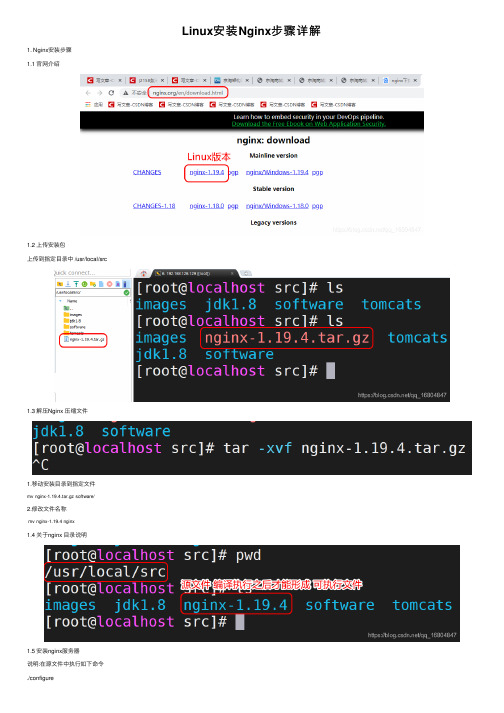
Linux安装Nginx步骤详解1. Nginx安装步骤1.1 官⽹介绍1.2 上传安装包上传到指定⽬录中 /usr/local/src1.3 解压Nginx 压缩⽂件1.移动安装⽬录到指定⽂件mv nginx-1.19.4.tar.gz software/2.修改⽂件名称mv nginx-1.19.4 nginx1.4 关于nginx ⽬录说明1.5 安装nginx服务器说明:在源⽂件中执⾏如下命令./configure直接结果:makemake install1.6 nginx命令说明说明: nginx⼯作⽬录说明路径:命令:1.windows命令:1.启动命令: start nginx2.重启命令: nginx -s reload3.关闭命令: nginx -s stop2.Linux命令:1.启动命令: ./nginx2.重启命令: ./nginx -s reload3.关闭命令: ./nginx -s stop1.7 修改nginx配置⽂件需求说明:1.实现图⽚反向代理2.实现tomcat负载均衡实现具体实现:修改完成之后,重启nginx服务器.#配置图⽚代理服务器 :80server {listen 80;server_name ;location / {#root D:/JT-SOFT/images;root /usr/local/src/images;}}#配置商品后台服务器server{listen 80;server_name ;location / {#代理真实服务器地址#proxy_pass http://localhost:8091;#映射到集群#proxy_pass http://jtWindows;proxy_pass http://jtLinux;}}#配置tomcat服务器集群 1.默认轮询策略 2.权重策略 3.ip_hash策略 upstream jtWindows {#ip_hash; down 标识宕机 backup 备⽤机#max_fails=1 表⽰最⼤的失败次数#fail_timeout=60s 如果访问不通,则在60秒内,不会再次访问故障机 server 127.0.0.1:8081 max_fails=1 fail_timeout=60s;server 127.0.0.1:8082 max_fails=1 fail_timeout=60s;server 127.0.0.1:8083 max_fails=1 fail_timeout=60s;}upstream jtLinux {server 192.168.126.129:8081;server 192.168.126.129:8082;server 192.168.126.129:8083;}1.8.修改hosts⽂件说明:由于没有购买image/的域名,所以需要通过hosts⽂件修改转向.修改windows中的hosts⽂件:# 京淘配置192.168.126.129 192.168.126.129 #IP 域名映射关系#127.0.0.1 #127.0.0.1 127.0.0.1 127.0.0.1 127.0.0.1 localhost#bug 丢最后⼀个字母问题1.9效果展现到此这篇关于Linux安装Nginx步骤详解的⽂章就介绍到这了,更多相关Linux安装Nginx步骤内容请搜索以前的⽂章或继续浏览下⾯的相关⽂章希望⼤家以后多多⽀持!。
【Nginx服务器的编译安装与配置】 安装配置服务器失败
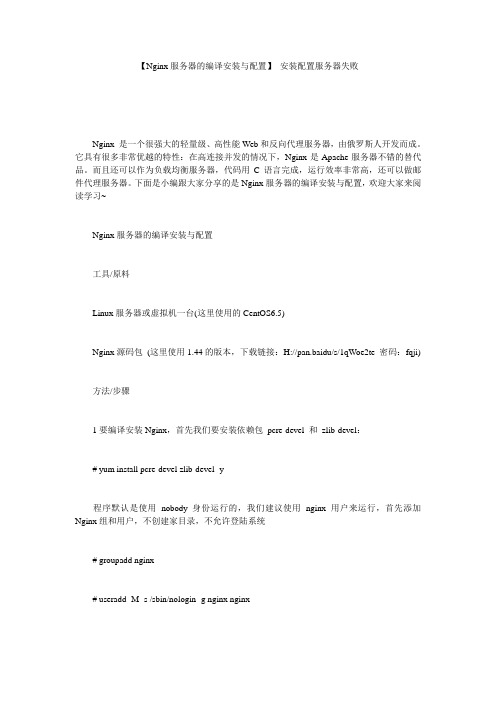
【Nginx服务器的编译安装与配置】安装配置服务器失败Nginx 是一个很强大的轻量级、高性能Web和反向代理服务器,由俄罗斯人开发而成。
它具有很多非常优越的特性:在高连接并发的情况下,Nginx是Apache服务器不错的替代品。
而且还可以作为负载均衡服务器,代码用C语言完成,运行效率非常高,还可以做邮件代理服务器。
下面是小编跟大家分享的是Nginx服务器的编译安装与配置,欢迎大家来阅读学习~Nginx服务器的编译安装与配置工具/原料Linux服务器或虚拟机一台(这里使用的CentOS6.5)Nginx源码包(这里使用1.44的版本,下载链接:H://pan.baidu/s/1qWoe2te 密码:fqji) 方法/步骤1要编译安装Nginx,首先我们要安装依赖包pcre-devel 和zlib-devel:# yum install pcre-devel zlib-devel -y程序默认是使用nobody 身份运行的,我们建议使用nginx 用户来运行,首先添加Nginx组和用户,不创建家目录,不允许登陆系统# groupadd nginx# useradd -M -s /sbin/nologin -g nginx nginx2准备工作完成后就是下载编译安装Nginx了,可以从我提供的网盘下载,也可以去Nginx的官网下载。
首先解压源码包:# tar xf nginx-1.4.4.tar.gz然后cd 到解压后的目录就可以执行./configure 了# cd nginx-1.4.4指定安装目录和运行时用的属主和属组,并启用状态监控模块等# ./configure \--prefix=/usr/local/nginx \--pid-path=/var/run/nginx/nginx.pid \--lock-path=/var/lock/nginx.lock \--user=nginx \--group=nginx \--with-H_ssl_module \--with-H_flv_module \--with-H_stub_status_module \--with-H_gzip_static_module \--H-client-body-temp-path=/var/tmp/nginx/client/ \--H-proxy-temp-path=/var/tmp/nginx/proxy/ \--H-fastcgi-temp-path=/var/tmp/nginx/fcgi/ \--H-uwsgi-temp-path=/var/tmp/nginx/uwsgi \--H-scgi-temp-path=/var/tmp/nginx/scgi \--with-pcre等配置完成后就可以make && make install 了# make && make install# mkdir /var/tmp/nginx/client/ -pv3等编译安装完成后在/usr/local 下就会出现Nginx 这个目录了,进入这个目录后发现目录非常简单。
Linux服务器搭建常见问题
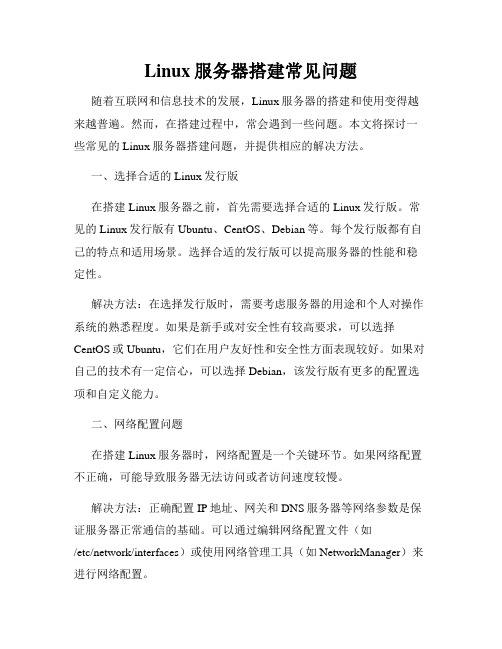
Linux服务器搭建常见问题随着互联网和信息技术的发展,Linux服务器的搭建和使用变得越来越普遍。
然而,在搭建过程中,常会遇到一些问题。
本文将探讨一些常见的Linux服务器搭建问题,并提供相应的解决方法。
一、选择合适的Linux发行版在搭建Linux服务器之前,首先需要选择合适的Linux发行版。
常见的Linux发行版有Ubuntu、CentOS、Debian等。
每个发行版都有自己的特点和适用场景。
选择合适的发行版可以提高服务器的性能和稳定性。
解决方法:在选择发行版时,需要考虑服务器的用途和个人对操作系统的熟悉程度。
如果是新手或对安全性有较高要求,可以选择CentOS或Ubuntu,它们在用户友好性和安全性方面表现较好。
如果对自己的技术有一定信心,可以选择Debian,该发行版有更多的配置选项和自定义能力。
二、网络配置问题在搭建Linux服务器时,网络配置是一个关键环节。
如果网络配置不正确,可能导致服务器无法访问或者访问速度较慢。
解决方法:正确配置IP地址、网关和DNS服务器等网络参数是保证服务器正常通信的基础。
可以通过编辑网络配置文件(如/etc/network/interfaces)或使用网络管理工具(如NetworkManager)来进行网络配置。
三、安全性配置问题安全性是Linux服务器搭建中需要特别关注的问题。
如果安全性配置不当,可能导致服务器遭受入侵或数据泄露。
解决方法:在搭建服务器之前,需要进行一系列安全性配置。
包括禁用不必要的服务、配置防火墙、安装安全更新等。
可以通过修改配置文件(如/etc/ssh/sshd_config)或使用安全性管理工具(如Fail2ban)来提高服务器的安全性。
四、软件安装和配置问题在搭建Linux服务器时,通常会安装一些必要的软件和工具来支持服务器的功能。
但是,软件安装和配置可能会遇到各种问题,如软件依赖、配置文件冲突等。
解决方法:在安装软件时,可以使用包管理工具(如apt、yum等)来自动解决软件依赖关系。
服务器管理LinuxApacheNginxDocker
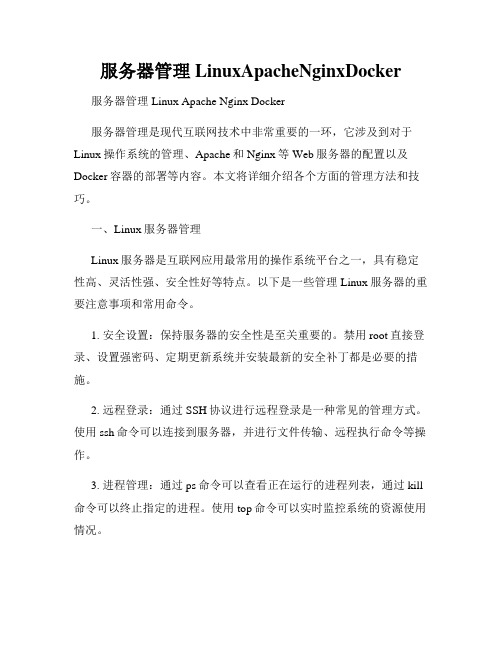
服务器管理LinuxApacheNginxDocker服务器管理Linux Apache Nginx Docker服务器管理是现代互联网技术中非常重要的一环,它涉及到对于Linux操作系统的管理、Apache和Nginx等Web服务器的配置以及Docker容器的部署等内容。
本文将详细介绍各个方面的管理方法和技巧。
一、Linux服务器管理Linux服务器是互联网应用最常用的操作系统平台之一,具有稳定性高、灵活性强、安全性好等特点。
以下是一些管理Linux服务器的重要注意事项和常用命令。
1. 安全设置:保持服务器的安全性是至关重要的。
禁用root直接登录、设置强密码、定期更新系统并安装最新的安全补丁都是必要的措施。
2. 远程登录:通过SSH协议进行远程登录是一种常见的管理方式。
使用ssh命令可以连接到服务器,并进行文件传输、远程执行命令等操作。
3. 进程管理:通过ps命令可以查看正在运行的进程列表,通过kill 命令可以终止指定的进程。
使用top命令可以实时监控系统的资源使用情况。
4. 网络配置:通过ifconfig命令可以查看和配置网络接口信息,通过iptables命令可以配置防火墙规则,保持服务器的网络安全。
二、Apache服务器管理Apache是一款广泛使用的Web服务器软件,它支持多种操作系统和编程语言。
下面介绍一些管理Apache服务器的关键内容。
1. 配置文件:Apache的主要配置文件是httpd.conf,通过修改该文件可以设置监听端口、虚拟主机、目录权限等参数。
2. 虚拟主机:利用Apache的虚拟主机功能可以在一台服务器上托管多个域名。
通过配置虚拟主机可以实现域名的指向、SSL证书的安装等操作。
3. 日志管理:Apache会生成访问日志和错误日志,通过查看日志可以了解用户的访问情况和服务器的错误信息,并进行故障排查和性能优化。
4. 模块管理:Apache支持动态加载模块,通过编辑配置文件可以启用或禁用特定的模块,扩展服务器的功能。
Linux下安装Nginx完整教程及常见错误解决方案
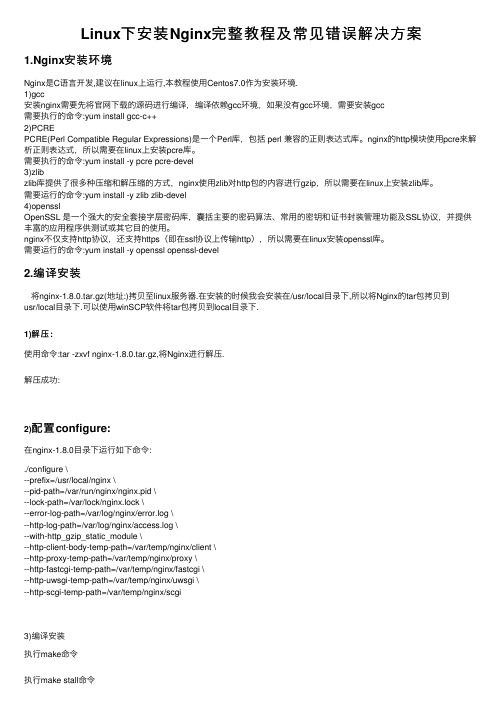
Linux下安装Nginx完整教程及常见错误解决⽅案1.Nginx安装环境Nginx是C语⾔开发,建议在linux上运⾏,本教程使⽤Centos7.0作为安装环境.1)gcc安装nginx需要先将官⽹下载的源码进⾏编译,编译依赖gcc环境,如果没有gcc环境,需要安装gcc需要执⾏的命令:yum install gcc-c++2)PCREPCRE(Perl Compatible Regular Expressions)是⼀个Perl库,包括 perl 兼容的正则表达式库。
nginx的http模块使⽤pcre来解析正则表达式,所以需要在linux上安装pcre库。
需要执⾏的命令:yum install -y pcre pcre-devel3)zlibzlib库提供了很多种压缩和解压缩的⽅式,nginx使⽤zlib对http包的内容进⾏gzip,所以需要在linux上安装zlib库。
需要运⾏的命令:yum install -y zlib zlib-devel4)opensslOpenSSL 是⼀个强⼤的安全套接字层密码库,囊括主要的密码算法、常⽤的密钥和证书封装管理功能及SSL协议,并提供丰富的应⽤程序供测试或其它⽬的使⽤。
nginx不仅⽀持http协议,还⽀持https(即在ssl协议上传输http),所以需要在linux安装openssl库。
需要运⾏的命令:yum install -y openssl openssl-devel2.编译安装将nginx-1.8.0.tar.gz(地址:)拷贝⾄linux服务器.在安装的时候我会安装在/usr/local⽬录下,所以将Nginx的tar包拷贝到usr/local⽬录下.可以使⽤winSCP软件将tar包拷贝到local⽬录下.1)解压:使⽤命令:tar -zxvf nginx-1.8.0.tar.gz,将Nginx进⾏解压.解压成功:2)配置configure:在nginx-1.8.0⽬录下运⾏如下命令:./configure \--prefix=/usr/local/nginx \--pid-path=/var/run/nginx/nginx.pid \--lock-path=/var/lock/nginx.lock \--error-log-path=/var/log/nginx/error.log \--http-log-path=/var/log/nginx/access.log \--with-http_gzip_static_module \--http-client-body-temp-path=/var/temp/nginx/client \--http-proxy-temp-path=/var/temp/nginx/proxy \--http-fastcgi-temp-path=/var/temp/nginx/fastcgi \--http-uwsgi-temp-path=/var/temp/nginx/uwsgi \--http-scgi-temp-path=/var/temp/nginx/scgi3)编译安装执⾏make命令执⾏make stall命令安装成功查看安装⽬录4)运⾏Nginx进⼊到sbin⽬录下,执⾏./nginx命令.5)查看进程3.测试Nginx是否运⾏成功Nginx的端⼝是80,所以在浏览器上运⾏http:[linux的ip地址]即可,如果运⾏成功,出现如下界⾯如果没有出现下⾯的界⾯,表⽰远程连接没有成功,如果linux的进程已经启动,尝试着将linux的防⽕墙关闭,运⾏如下命令,关闭防⽕墙,然后查看⼀下防⽕墙的状态.执⾏完这个操作以后,再查看⼀下在本地是否能连上Nginx.遇到的问题:1.[emerg]mkdir()"/var/temp/nginx/client" failed(2:No such file or directory)解决⽅法:查看了⼀下是由于没有Nginx/client的⽬录.缺少对应的⽂件,建⽴相应的⽂件就好.2.nginx/logs/nginx.pid" failed (2: No such file or directory)解决⽅法:重新编译(make,make install),安装就好.总结:在linux上安装Nginx,其实是很简单的,⾃⼰在装的时候遇到了⼀些问题,在查找解决⽅法的时候,学习了⼀些基础的linux命令,掌握⼀些基础的linux总的来说,还是很好的.。
Linux技术使用中常见问题解答及解决方法
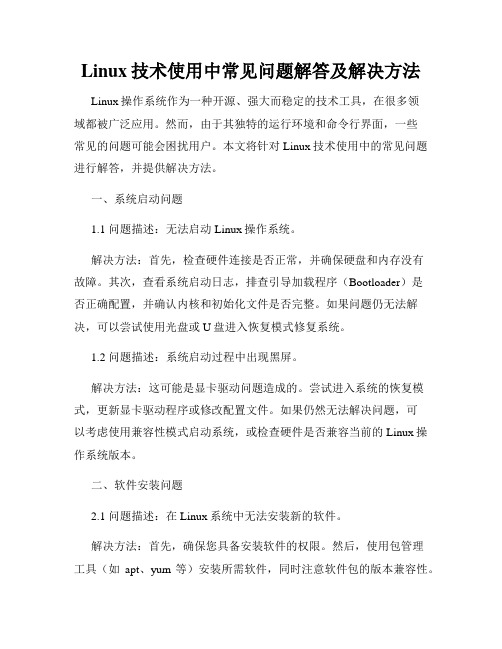
Linux技术使用中常见问题解答及解决方法Linux操作系统作为一种开源、强大而稳定的技术工具,在很多领域都被广泛应用。
然而,由于其独特的运行环境和命令行界面,一些常见的问题可能会困扰用户。
本文将针对Linux技术使用中的常见问题进行解答,并提供解决方法。
一、系统启动问题1.1 问题描述:无法启动Linux操作系统。
解决方法:首先,检查硬件连接是否正常,并确保硬盘和内存没有故障。
其次,查看系统启动日志,排查引导加载程序(Bootloader)是否正确配置,并确认内核和初始化文件是否完整。
如果问题仍无法解决,可以尝试使用光盘或U盘进入恢复模式修复系统。
1.2 问题描述:系统启动过程中出现黑屏。
解决方法:这可能是显卡驱动问题造成的。
尝试进入系统的恢复模式,更新显卡驱动程序或修改配置文件。
如果仍然无法解决问题,可以考虑使用兼容性模式启动系统,或检查硬件是否兼容当前的Linux操作系统版本。
二、软件安装问题2.1 问题描述:在Linux系统中无法安装新的软件。
解决方法:首先,确保您具备安装软件的权限。
然后,使用包管理工具(如apt、yum等)安装所需软件,同时注意软件包的版本兼容性。
如果遇到依赖关系问题,可以尝试使用软件仓库中提供的其他软件包或手动解决依赖问题。
2.2 问题描述:安装软件时遇到错误提示“无法找到软件包”。
解决方法:这可能是由于软件源配置不正确导致的。
请检查软件源的地址配置是否正确,并使用合适的软件源。
另外,确认网络连接是否正常,有时服务器访问异常也会导致无法找到软件包的问题。
三、网络连接问题3.1 问题描述:无法通过网络访问其他设备或互联网。
解决方法:首先,检查网络连接是否正常,包括网线、无线连接等。
然后,确认网络配置是否正确,包括IP地址、网关、DNS服务器等设置。
如果问题仍然存在,可以尝试使用ping命令检测网络连通性,或者通过检查防火墙配置和网络代理设置来解决问题。
3.2 问题描述:在Linux系统中无法启动网络服务。
Linux上Nginx的安装
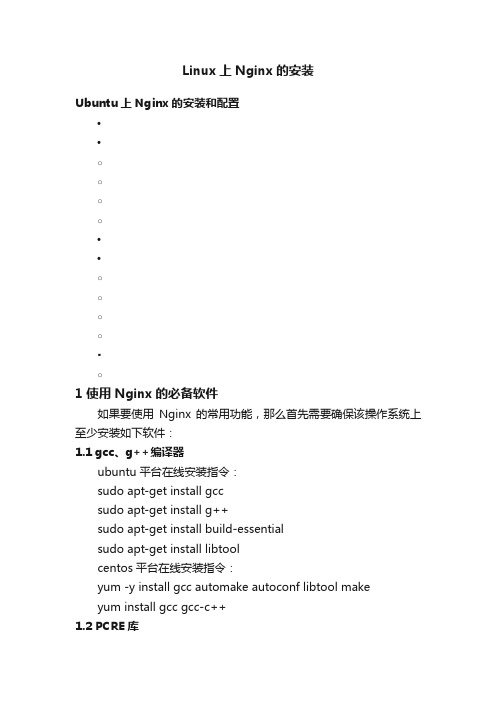
Linux上Nginx的安装Ubuntu上Nginx的安装和配置••oooo••oooo▪o1 使用Nginx的必备软件如果要使用Nginx的常用功能,那么首先需要确保该操作系统上至少安装如下软件:1.1 gcc、g++编译器ubuntu平台在线安装指令:sudo apt-get install gccsudo apt-get install g++sudo apt-get install build-essentialsudo apt-get install libtoolcentos平台在线安装指令:yum -y install gcc automake autoconf libtool makeyum install gcc gcc-c++1.2 PCRE库PCRE(Perl Compatible Regular Expressions中文含义:perl语言兼容正则表达式)是一个用C语言编写的正则表达式函数库,由菲利普.海泽(Philip Hazel)编写。
PCRE是一个轻量级的函数库,比Boost之类的正则表达式库小得多。
PCRE十分易用,同时功能也很强大,性能超过了POSIX正则表达式库和一些经典的正则表达式库。
因为在Nginx配置文件nginx.conf里使用了正则表达式,所以编译时必须把PCRE库编译进Nginx,因为Nginx的HTTP模块要靠它来解析正则表达式。
PCRE库源码包下载地址:ftp:///pub/software/programming/pcre/ 编译和安装PCRE库相关命令:tar -zxvf pcre-8.39.tar.gzcd pcre-8.39/./configuremakesudo make install3 zlib库zlib是提供数据压缩用的函式库,zlib能使用一个gzip数据头,zlib数据头或者不使用数据头压缩数据。
因为在Nginx配置文件nginx.conf配置了gzip on,并指定了某些类型(content-type)的HTTP响应使用gzip来进行压缩以减少网络传输量,所以编译时必须把zlib库编译进Nginx。
Linux下安装apachehttpd以及httpd常见用法
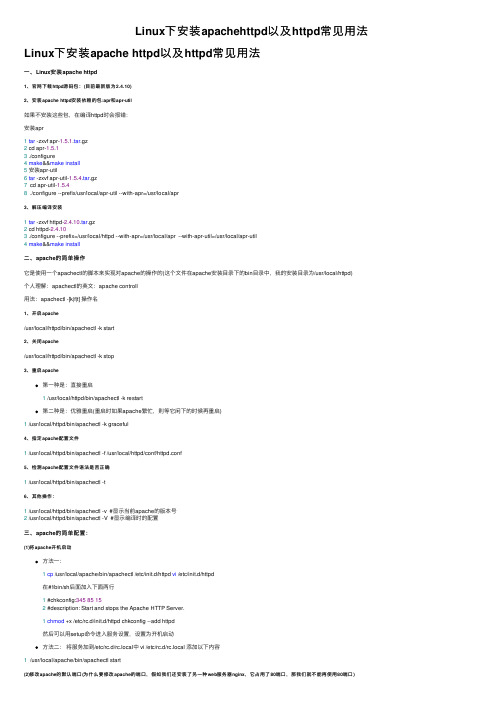
Linux下安装apachehttpd以及httpd常见⽤法Linux下安装apache httpd以及httpd常见⽤法⼀、Linux安装apache httpd1、官⽹下载httpd源码包:(⽬前最新版为2.4.10)2、安装apache httpd安装依赖的包:apr和apr-util如果不安装这些包,在编译httpd时会报错:安装apr1tar -zxvf apr-1.5.1.tar.gz2 cd apr-1.5.13 ./configure4make&&make install5安装apr-util6tar -zxvf apr-util-1.5.4.tar.gz7 cd apr-util-1.5.48 ./configure --prefix/usr/local/apr-util --with-apr=/usr/local/apr3、解压编译安装1tar -zxvf httpd-2.4.10.tar.gz2 cd httpd-2.4.103 ./configure --prefix=/usr/local/httpd --with-apr=/usr/local/apr --with-apr-util=/usr/local/apr-util4make&&make install⼆、apache的简单操作它是使⽤⼀个apachectl的脚本来实现对apache的操作的(这个⽂件在apache安装⽬录下的bin⽬录中,我的安装⽬录为/usr/local/httpd)个⼈理解:apachectl的英⽂:apache controll⽤法:apachectl -[k|f|t] 操作名1、开启apache/usr/local/httpd/bin/apachectl -k start2、关闭apache/usr/local/httpd/bin/apachectl -k stop3、重启apache第⼀种是:直接重启1 /usr/local/httpd/bin/apachectl -k restart第⼆种是:优雅重启(重启时如果apache繁忙,则等它闲下的时候再重启)1 /usr/local/httpd/bin/apachectl -k graceful4、指定apache配置⽂件1 /usr/local/httpd/bin/apachectl -f /usr/local/httpd/conf/httpd.conf5、检测apache配置⽂件语法是否正确1 /usr/local/httpd/bin/apachectl -t6、其他操作:1 /usr/local/httpd/bin/apachectl -v #显⽰当前apache的版本号2 /usr/local/httpd/bin/apachectl -V #显⽰编译时的配置三、apache的简单配置:(1)将apache开机启动⽅法⼀:1cp /usr/local/apache/bin/apachectl /etc/init.d/httpd vi /etc/init.d/httpd在#!/bin/sh后⾯加⼊下⾯两⾏1 #chkconfig:34585152 #description: Start and stops the Apache HTTP Server.1chmod +x /etc/rc.d/init.d/httpd chkconfig --add httpd然后可以⽤setup命令进⼊服务设置,设置为开机启动⽅法⼆:将服务加到/etc/rc.d/rc.local中 vi /etc/rc.d/rc.local 添加以下内容1 /usr/local/apache/bin/apachectl start(2)修改apache的默认端⼝(为什么要修改apache的端⼝,假如我们还安装了另⼀种web服务器nginx,它占⽤了80端⼝,那我们就不能再使⽤80端⼝)修改apache的配置⽂件,查找listen修改80为8080修改ServerName 为localhost:80801 listen 8080 #⼤约在httpd.conf中的52⾏增加⼀⾏:约在httpd.conf中的189⾏1 ServerName localhost:8080四、apache httpd配置虚拟主机1、去掉加载配置虚拟主机⽂件的注释:约在463⾏:1 Include conf/extra/httpd-vhosts.conf2、进⼊虚拟主机配置⽂件,每个virtualHost段之间ServerAdmin为管理员邮箱(不需要)DocumentRoot ⽹站根⽬录 (必填项)ServerName 为服务器名称(⼀般是域名或IP)(必填项)ErrorLog 为错误⽇志位置CustomLog 为访问⽇志位置⽐如我们有两个域名: 和分别指向到我的服务器⽹站的根⽬录:/web/www/shixinke和/web/www/withec1 <VirtualHost *:8080>2 DocumentRoot "/web/www/shixinke"3 ServerName 4 ServerAlias 5 ErrorLog "logs/-error_log"6 CustomLog "logs/-access_log" common7 </VirtualHost>8 <VirtualHost *:8080>9 DocumentRoot "/web/www/withec"10 ServerName 11 ErrorLog "logs/-error_log"12 CustomLog "logs/-access_log" common13 </VirtualHost>五,apache中两个指令补充(配置中的指令)1、alias:指定虚拟⽬录1 alias /uploads /web/www/uploads;这个指令可以指定当我们访问/uploads这个⽬录时,实际访问的是/web/www/uploads这个⽬录。
Linux环境安装PHP+Mysql+apache+nginx详细攻略
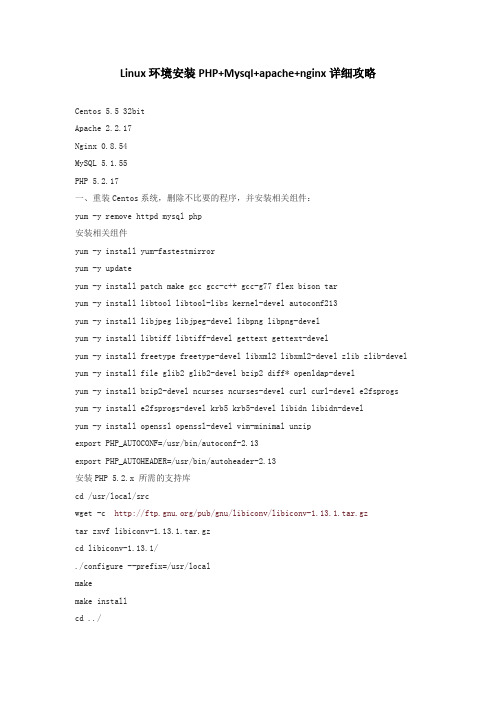
Linux环境安装PHP+Mysql+apache+nginx详细攻略Centos 5.5 32bitApache 2.2.17Nginx 0.8.54MySQL 5.1.55PHP 5.2.17一、重装Centos系统,删除不比要的程序,并安装相关组件:yum -y remove httpd mysql php安装相关组件yum -y install yum-fastestmirroryum -y updateyum -y install patch make gcc gcc-c++ gcc-g77 flex bison taryum -y install libtool libtool-libs kernel-devel autoconf213yum -y install libjpeg libjpeg-devel libpng libpng-develyum -y install libtiff libtiff-devel gettext gettext-develyum -y install freetype freetype-devel libxml2 libxml2-devel zlib zlib-devel yum -y install file glib2 glib2-devel bzip2 diff* openldap-develyum -y install bzip2-devel ncurses ncurses-devel curl curl-devel e2fsprogs yum -y install e2fsprogs-devel krb5 krb5-devel libidn libidn-develyum -y install openssl openssl-devel vim-minimal unzipexport PHP_AUTOCONF=/usr/bin/autoconf-2.13export PHP_AUTOHEADER=/usr/bin/autoheader-2.13安装PHP 5.2.x 所需的支持库cd /usr/local/srcwget -c /pub/gnu/libiconv/libiconv-1.13.1.tar.gztar zxvf libiconv-1.13.1.tar.gzcd libiconv-1.13.1/./configure --prefix=/usr/localmakemake installcd ../wget -c /~provos/libevent-2.0.10-stable.tar.gztar zxvf libevent-2.0.10-stable.tar.gzcd libevent-2.0.10-stable/./configure --prefix=/usrmakemake installcd ../wget -c /sourceforge/mcrypt/libmcrypt-2.5.8.tar.gz tar zxvf libmcrypt-2.5.8.tar.gzcd libmcrypt-2.5.8/./configuremakemake install/sbin/ldconfigcd libltdl/./configure --enable-ltdl-installmakemake installcd ../../wget -c /sourceforge/mhash/mhash-0.9.9.9.tar.gz tar zxvf mhash-0.9.9.9.tar.gzcd mhash-0.9.9.9/./configuremakemake installcd ../ln -s /usr/local/lib/ /usr/lib/ln -s /usr/local/lib/libmcrypt.so /usr/lib/libmcrypt.soln -s /usr/local/lib/libmcrypt.so.4 /usr/lib/libmcrypt.so.4ln -s /usr/local/lib/libmcrypt.so.4.4.8 /usr/lib/libmcrypt.so.4.4.8ln -s /usr/local/lib/libmhash.a /usr/lib/libmhash.aln -s /usr/local/lib/ /usr/lib/ln -s /usr/local/lib/libmhash.so /usr/lib/libmhash.soln -s /usr/local/lib/libmhash.so.2 /usr/lib/libmhash.so.2ln -s /usr/local/lib/libmhash.so.2.0.1 /usr/lib/libmhash.so.2.0.1ln -s /usr/local/bin/libmcrypt-config /usr/bin/libmcrypt-configwget -c /sourceforge/mcrypt/mcrypt-2.6.8.tar.gztar zxvf mcrypt-2.6.8.tar.gzcd mcrypt-2.6.8/./configuremakemake installcd ../安装GD图形支持库:cd /usr/local/srcwget /releases/gd-2.0.35.tar.gztar xzvf gd-2.0.35.tar.gzcd gd-2.0.35./configure --prefix=/usr/local/gd --mandir=/usr/share/man --with-jpeg --with-png --with-freetype --with-zlib --with-fontconfigmake //如果GD报错:configure.ac:64: warning: macro `AM_ICONV' not found in library 你就make clean一下,然后再makemake install二、安装 Mysql 5.1.x:1)先安装Google的开源TCMalloc库,可以提高MySQL在高并发情况下的性能cd /usr/local/srcwget-c /files/google-perftools-1.7.tar.gztar zxvf google-perftools-1.7.tar.gzcd google-perftools-1.7/./configuremake && make installecho "/usr/local/lib" > /etc/ld.so.conf.d/usr_local_lib.conf/sbin/ldconfigcd ../2)开始安装Mysql 5.1.xcd /usr/local/srcwget -c http://mysql.proserve.nl/Downloads/MySQL-5.1/mysql-5.1.55.tar.gztar -zxvf mysql-5.1.55.tar.gzcd mysql-5.1.55./configure --prefix=/usr/local/mysql --with-extra-charsets=all--enable-thread-safe-client --enable-assembler --with-charset=utf8--enable-thread-safe-client --with-big-tables --with-readline --with-ssl--with-embedded-server --enable-local-infile --without-debug --without-innodb --without-isam --with-mysqld-ldflags=-ltcmalloc_minimalmake && make installcd ../groupadd mysqluseradd -g mysql mysqlcp /usr/local/mysql/share/mysql/f /etc/f/usr/local/mysql/bin/mysql_install_db --user=mysqlchown -R mysql /usr/local/mysql/varchgrp -R mysql /usr/local/mysql/.cp /usr/local/mysql/share/mysql/mysql.server /etc/init.d/mysqlchmod 755 /etc/init.d/mysqlchkconfig --level 345 mysql onecho "/usr/local/mysql/lib/mysql" >> /etc/ld.so.confecho "/usr/local/lib" >>/etc/ld.so.confldconfigln -s /usr/local/mysql/lib/mysql /usr/lib/mysqlln -s /usr/local/mysql/include/mysql /usr/include/mysqlservice mysql start/usr/local/mysql/bin/mysqladmin -u root password mgrei //修改红色部分为你的密码service mysql restart3)设置MySQL:打开“/etc/f”文件,修改以下设置,如果没有,可手动添加:关闭远程连接,即3306端口。
Linux下安装apache错误全解决
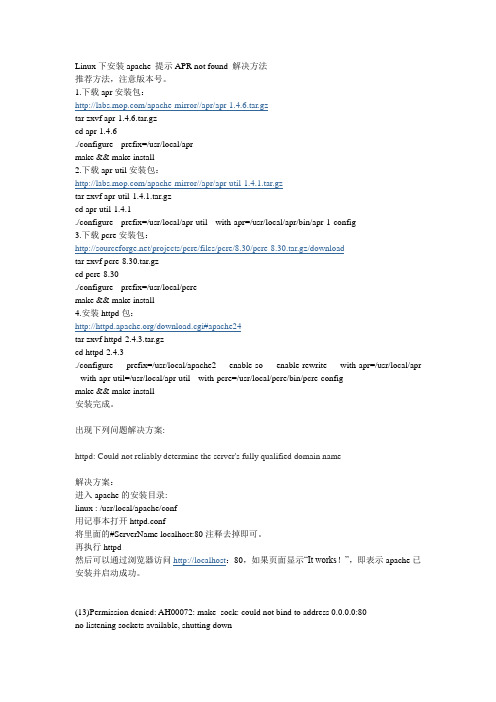
Linux下安装apache 提示APR not found 解决方法推荐方法,注意版本号。
1.下载apr安装包:/apache-mirror//apr/apr-1.4.6.tar.gztar zxvf apr-1.4.6.tar.gzcd apr-1.4.6./configure --prefix=/usr/local/aprmake && make install2.下载apr-util安装包:/apache-mirror//apr/apr-util-1.4.1.tar.gztar zxvf apr-util-1.4.1.tar.gzcd apr-util-1.4.1./configure --prefix=/usr/local/apr-util --with-apr=/usr/local/apr/bin/apr-1-config3.下载pcre安装包:/projects/pcre/files/pcre/8.30/pcre-8.30.tar.gz/downloadtar zxvf pcre-8.30.tar.gzcd pcre-8.30./configure --prefix=/usr/local/pcremake && make install4.安装httpd包:/download.cgi#apache24tar zxvf httpd-2.4.3.tar.gzcd httpd-2.4.3./configure --prefix=/usr/local/apache2 --enable-so --enable-rewrite --with-apr=/usr/local/apr --with-apr-util=/usr/local/apr-util --with-pcre=/usr/local/pcre/bin/pcre-configmake && make install安装完成。
Linux Nginx 安装
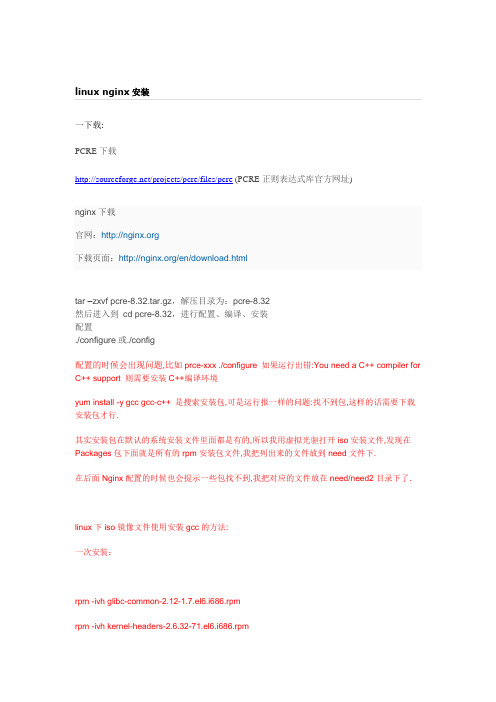
linux nginx安装一下载:PCRE下载/projects/pcre/files/pcre (PCRE正则表达式库官方网址)nginx下载官网:下载页面:/en/download.htmltar –zxvf pcre-8.32.tar.gz,解压目录为:pcre-8.32然后进入到cd pcre-8.32,进行配置、编译、安装配置./configure或./config配置的时候会出现问题,比如prce-xxx ./configure 如果运行出错:You need a C++ compiler for C++ support 则需要安装C++编译环境yum install -y gcc gcc-c++ 是搜索安装包,可是运行报一样的问题:找不到包,这样的话需要下载安装包才行.其实安装包在默认的系统安装文件里面都是有的,所以我用虚拟光驱打开iso安装文件,发现在Packages包下面就是所有的rpm安装包文件,我把列出来的文件放到need文件下.在后面Nginx配置的时候也会提示一些包找不到,我把对应的文件放在need/need2目录下了.linux下iso镜像文件使用安装gcc的方法:一次安装:rpm -ivh glibc-common-2.12-1.7.el6.i686.rpmrpm -ivh kernel-headers-2.6.32-71.el6.i686.rpmrpm -ivh libgcc-4.4.4-13.el6.i686.rpmrpm -ivh glibc-2.12-1.7.el6.i686.rpmrpm -ivh mpfr-2.4.1-6.el6.i686.rpmrpm -ivh cpp-4.4.4-13.el6.i686.rpmrpm -ivh libgomp-4.4.4-13.el6.i686.rpmrpm -ivh nscd-2.12-1.7.el6.i686.rpmrpm -ivh glibc-headers-2.12-1.7.el6.i686.rpm rpm -ivh glibc-devel-2.12-1.7.el6.i686.rpm rpm -ivh ppl-0.10.2-11.el6.i686.rpmrpm -ivh cloog-ppl-0.15.7-1.2.el6.i686.rpm rpm -ivh gcc-4.4.4-13.el6.i686.rpmecho "gcc is installed successful!!!"rpm -ivh libstdc++-4.4.4-13.el6.i686.rpmrpm -ivh libstdc++-devel-4.4.4-13.el6.i686.rpm rpm -ivh gcc-c++-4.4.4-13.el6.i686.rpm编译make安装make install解压:tar zxvf ngx_cache_purge-1.6.tar.gz解压后的目录:ngx_cache_purge-1.6然后进入到cd nginx-1.4.4,进行配置、./configure --with-http_stub_status_module --prefix=/opt/nginx--add-module=../ngx_cache_purge-1.6编译、安装make & make install1.linux 下面安装1.下载 pcre-8.10.tar.gz nginx-1.1.1.tar.gz2.安装 pcre 让nginx支持rewritepcre-8.10.tar.gz 上传到/home 目录下面1) 解压 pcretar zxvf pcre-8.10.tar.gz 解压 pcre 后 /home 下面会有 pcre-8.10 文件夹2)配置pcrecd /home/ pcre-8.10./configure 输入该命令后屏幕会生成一堆文件,不用去管它3)make在linux 中输入 make 命令后屏幕会生成一堆文件,不用去管它4)安装在linux 中输入 make install3.安装 nginxnginx-1.1.1.tar.gz 上传到/home 目录下面1) 解压 nginxtar zxvf nginx-1.1.1.tar.gz 解压 nginx 后 /home 下面会有nginx-1.1.1 文件夹2 配置nginxcd nginx-1.1.1./configure --prefix=/usr/local/nginx --with-http_stub_status_module3)make在linux 中输入 make 命令后屏幕会生成一堆文件,不用去管它4)安装在linux 中输入 make install5) 检查是否安装成功cd /usr/local/nginx/sbin./nginx -t结果显示:nginx: the configuration file /usr/local/nginx/conf/nginx.conf syntax is oknginx: configuration file /usr/local/nginx/conf/nginx.conf test is successful6)启动nginxcd /usr/local/nginx/sbin 目录下面输入 ./nginx 启动 nginx7 )检查是否启动成功ie 浏览器中输入 http://192.168.15.132看到上面nginx 欢迎界面说明启动成功8)停止nginxpkill -9 nginxNginx的停止nginx -s stop修改/nginx/nginx.conf文件首行的usr 后面改为root切记修改后需要重启nginx服务说明nginx 默认配置端口是80.配置文件主要是conf 文件夹中的nginx.conf 文件启动nginx:cd /usr/local/nginx/sbin 目录下面输入./nginx 启动nginxps -ef|grep nginxnetstat -nap|grep :80 //查看80端口被哪个进程占用service iptables stop //把防火墙打开,否则nginx不能被访问Nginx编译出错make不了stopMake不了事因为./configure配置的时候出错了,查看配置输出的内容,部分配置显示如下:configuring additional modulesadding module in ../masterzen-nginx-upload-progress-module-c7c663f + ngx_http_uploadprogress_module was configuredadding module in ../vkholodkov-nginx-upload-module-2ec4e4f+ ngx_http_upload_module was configuredchecking for system md library ... not foundchecking for system md5 library ... not foundchecking for OpenSSL md5 crypto library ... foundchecking for sha1 in system md library ... not foundchecking for OpenSSL sha1 crypto library ... foundchecking for zlib library ... foundcreating objs/MakefileConfiguration summary+ using PCRE library: ../pcre-8.13+ using OpenSSL library: ../openssl-1.0.0e+ md5: using system crypto library+ sha1: using system crypto library+ using system zlib library其中:zlib md5 sha1包都使用系统自带的,若系统没有,可下载安装aptitude search sha1aptitude search md5在这里遇到错误,我在之前从iso文件里读出来的Packages文件里面找对应的宝,找到的对应的几个安装包放在need2目录里了.找到合适的包,进行安装即可然后就可以编译了MakeMake installNginx启动出错error while loading shared libraries:在centos5.7 32位上编译安照nginx-1.1.16 出错用命令:/usr/local/nginx/sbin/nginx启动nginx时,服务无法启动,出现libpcre.so.1 not found的错误,解决方法如下:[root@localhost conf]# /usr/local/nginx/sbin/nginx/usr/local/nginx/sbin/nginx: error while loading shared libraries: libpcre.so.1:cannot open shared object file: No such file or directory从错误看出是缺少lib文件导致,进一步查看下先执行下述命令,查看共享库的信息#ldd which /usr/local/nginx/sbin/nginx显示如下:linux-gate.so.1 => (0x009a9000)libpthread.so.0 => /lib/libpthread.so.0 (0x00e13000)libcrypt.so.1 => /lib/libcrypt.so.1 (0x0027e000)libpcre.so.1 => not foundlibcrypto.so.10 => /usr/lib/libcrypto.so.10 (0x002ae000)libz.so.1 => /lib/libz.so.1 (0x00d54000)libc.so.6 => /lib/libc.so.6 (0x005e9000)/lib/ld-linux.so.2 (0x00583000)libfreebl3.so => /lib/libfreebl3.so (0x00110000)libdl.so.2 => /lib/libdl.so.2 (0x008e9000)可以看出libpcre.so.1 => not found 并没有找到,进入/lib目录中手动链接下(这里的/lib目录指的是系统的根目录下面的lib目录),64的位的要进入/lib64目录下执行如下:#cd /lib因为事先已经安装过pcre库,所以纳闷为何找不到库。
linux安装nginx详细教程
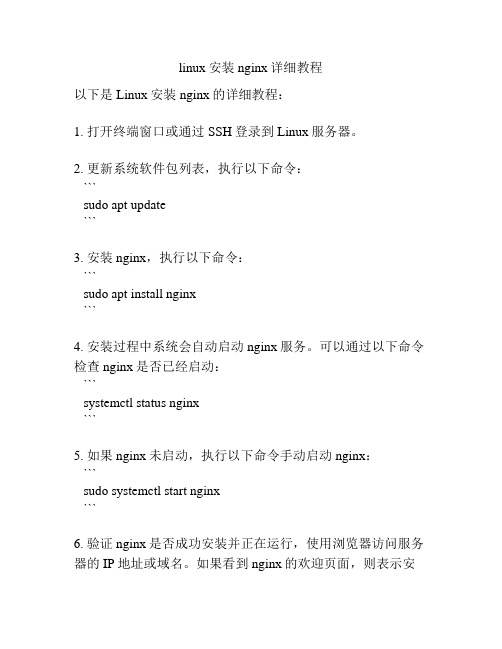
linux安装nginx详细教程以下是Linux安装nginx的详细教程:1. 打开终端窗口或通过SSH登录到Linux服务器。
2. 更新系统软件包列表,执行以下命令:```sudo apt update```3. 安装nginx,执行以下命令:```sudo apt install nginx```4. 安装过程中系统会自动启动nginx服务。
可以通过以下命令检查nginx是否已经启动:```systemctl status nginx```5. 如果nginx未启动,执行以下命令手动启动nginx:```sudo systemctl start nginx```6. 验证nginx是否成功安装并正在运行,使用浏览器访问服务器的IP地址或域名。
如果看到nginx的欢迎页面,则表示安装成功。
7. 配置nginx的基本设置,编辑主配置文件:```sudo nano /etc/nginx/nginx.conf```8. 对于基本设置,可以根据需要进行修改。
例如,可以更改默认的HTTP端口(默认为80端口),添加或修改服务器块等。
9. 修改配置后,保存文件并退出编辑器。
10. 检查配置文件语法是否正确,执行以下命令:```sudo nginx -t```11. 如果返回结果中没有语法错误,则重启nginx以使配置生效:```sudo systemctl restart nginx```12. 若要开机启动nginx,执行以下命令:```sudo systemctl enable nginx```至此,您已成功安装并配置了nginx服务器。
您现在可以根据需要进一步自定义和优化nginx的配置。
Linux服务器搭建常见故障排查
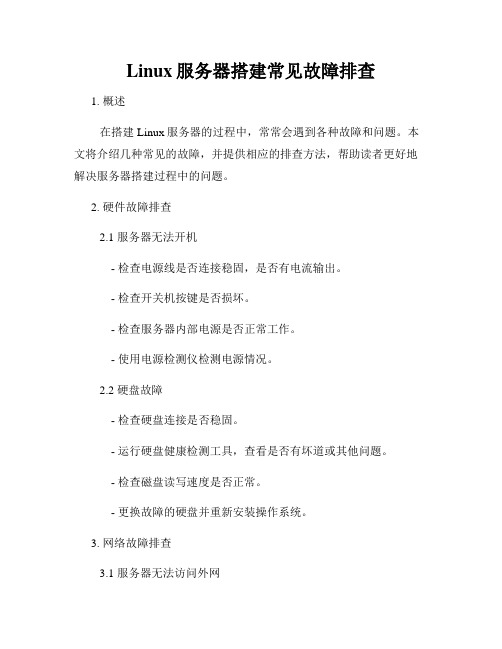
Linux服务器搭建常见故障排查1. 概述在搭建Linux服务器的过程中,常常会遇到各种故障和问题。
本文将介绍几种常见的故障,并提供相应的排查方法,帮助读者更好地解决服务器搭建过程中的问题。
2. 硬件故障排查2.1 服务器无法开机- 检查电源线是否连接稳固,是否有电流输出。
- 检查开关机按键是否损坏。
- 检查服务器内部电源是否正常工作。
- 使用电源检测仪检测电源情况。
2.2 硬盘故障- 检查硬盘连接是否稳固。
- 运行硬盘健康检测工具,查看是否有坏道或其他问题。
- 检查磁盘读写速度是否正常。
- 更换故障的硬盘并重新安装操作系统。
3. 网络故障排查3.1 服务器无法访问外网- 检查网络连接是否正常,尝试使用其他设备连接同一网络。
- 检查服务器的网络配置是否正确,包括IP地址、网关和DNS设置。
- 检查服务器是否防火墙或安全组设置导致网络连接被拦截。
- 检查网络设备(如路由器或交换机)是否正常工作。
3.2 服务器无法被外部访问- 检查服务器是否启用了防火墙,并确保相应端口已打开。
- 检查服务器是否开启了相应的服务(如HTTP、FTP等)。
- 检查网络设备是否正确配置了端口转发规则。
- 检查域名解析是否正确,确保将域名解析到服务器的公网IP地址。
4. 软件配置故障排查4.1 服务无法启动- 检查服务的配置文件是否正确,包括端口号、文件路径等设置。
- 检查服务的依赖项是否已安装并正常运行。
- 检查日志文件,查找任何错误或异常信息。
- 尝试重启服务或重新安装服务。
4.2 程序崩溃或运行缓慢- 检查服务器的资源使用情况,包括CPU、内存和磁盘空间。
- 检查程序的日志文件,查找任何错误或警告信息。
- 检查程序的配置文件,确保没有错误的配置项。
- 尝试优化程序的代码或配置,提升性能。
5. 安全性故障排查5.1 服务器被入侵- 检查服务器的安全组规则,确保只开放必要的端口和服务。
- 检查日志文件,寻找任何异常的登录或访问记录。
linux安装httpd和nginx常见问题及解决办法
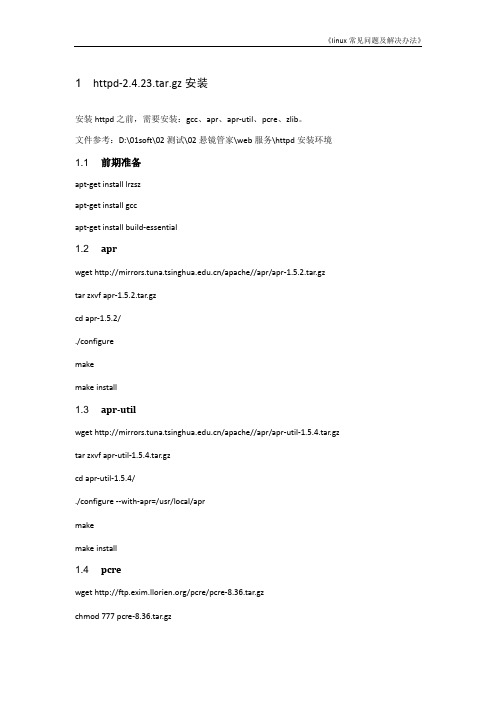
1 httpd-2.4.23.tar.gz安装安装httpd之前,需要安装:gcc、apr、apr-util、pcre、zlib。
文件参考:D:\01soft\02测试\02悬镜管家\web服务\httpd安装环境1.1 前期准备apt-get install lrzszapt-get install gccapt-get install build-essential1.2 aprwget /apache//apr/apr-1.5.2.tar.gztar zxvf apr-1.5.2.tar.gzcd apr-1.5.2/./configuremakemake install1.3 apr-utilwget /apache//apr/apr-util-1.5.4.tar.gz tar zxvf apr-util-1.5.4.tar.gzcd apr-util-1.5.4/./configure --with-apr=/usr/local/aprmakemake install1.4 pcrewget /pcre/pcre-8.36.tar.gzchmod 777 pcre-8.36.tar.gztar zxvf pcre-8.36.tar.gzcd pcre-8.36/./configure(遇某一失败,则执行apt-get install build-essential)makemake install1.5 zlib将安装包放在指定目录下tar zxvf zlib-1.2.8.tar.gzcd zlib-1.2.8/./configure(遇某一失败,执行vim Makefile)makemake install1.6 httpd-2.4.23将安装包放在指定目录下tar zxvf httpd-2.4.23.tar.gzcdhttpd-2.4.23/./configure --prefix=/usr/local/apache2 --with-apr=/usr/local/apr/bin/apr-1-config --with-apr-util=/usr/local/apr/bin/apu-1-config --with-pcre=/usr/local/pcre/bin/pcre-config --with-zlib-1.2.3=/usr/local/zlib-1.2.3 --enable-somakemake install如./configure时出错提示E: Unable to locate package crypto,E: Unable to locate package libssl 则执行:cp /usr/local/ssl/lib/libssl.so /usr/lib/cp /usr/local/ssl/lib/libcrypto.so /usr/lib/重新执行./configure --prefix=/usr/local/apache2 --with-apr=/usr/local/apr/bin/apr-1-config --with-apr-util=/usr/local/apr/bin/apu-1-config --with-pcre=/usr/local/pcre/bin/pcre-config --with-zlib-1.2.3=/usr/local/zlib-1.2.3 --enable-somakemake install1.7 启动cd /usr/local/apache2/bin/./httpd如提示ServerName问题,则修改conf下的httpd.conf文件的ServerName将/usr/local/apache2/conf下的httpd.conf中的:#ServerName :80改为:ServerName localhost:802 Nginx1.11.5安装nginx之前应先安装gcc g++、pcre-8.37、lib-1.2.8,CentOS 和RedHat:yum install gcc gcc-c++ubuntu :apt-get install gcc-c++2.1 pcrewget /pcre/pcre-8.36.tar.gzchmod 777 pcre-8.36.tar.gztar zxvf pcre-8.36.tar.gzcd pcre-8.36/./configure(遇某一失败,则执行apt-get install build-essential)makemake install2.2 zlib将安装包放在指定目录下tar zxvf zlib-1.2.8.tar.gzcd zlib-1.2.8/./configure(遇某一失败,执行vim Makefile)makemake install3 常见问题3.1 yum3.1.1 yum lock则执行:ctrl+zrm –f /var/run/yum.pid3.2 pcre3.2.1 make出错pcre-8.37 执行make失败提示:The program 'make' can be found in the following packages: 则执行:apt-get install build-essential3.2.2 Configure出错unbuntu下安装pcre-8.37 configure: error: You need a C++ compiler for C++ support则执行:sudo apt-get install build-essential (build-essential 是一整套工具,gcc,libc 等等)或者: sudo apt-get install make gcc g++再装上函数手册:sudo apt-get install manpages-dev注:如是redhat或centos,则执行:yum install -y gcc gcc-c++详见:/content-9518048.html3.3 Nginx3.3.1 Nginx1.10.1启动报错nginx: [alert] could not open error log file: open() "/usr/local/nginx/logs/error.log" failed (13:Permission denied)2014/08/04 20:35:45 [emerg] 17114#0: open() "/usr/local/nginx/logs/access.log" failed (13: Permission denied)原因分析:当前用户对该位置没有写入权限解决办法,执行命令:1、sudo /usr/local/nginx/sbin/nginx -c /usr/local/nginx/conf/nginx.conf 以root权限启动2、sudo chmod -R a+rw /usr/local/nginx 给所有用户赋权限(个人学习,不考虑安全问题)3、启动Nginx :/usr/local/nginx/sbin/nginx -c /usr/local/nginx/conf/nginx.conf注:以非root权限启动时,会出现nginx: [emerg] bind() to 0.0.0.0:80 failed (13: Permissiondenied) 错误原因:Linux只有root用户可以使用1024一下的端口解决办法:1.已root权限启动2.将/usr/local/nginx/conf/nginx.conf 文件中的80端口改为1024以上server {# listen 80listen 8080}3.3.2 nginx1.10.1启动失败端口被占用: [emerg] bind() to 0.0.0.0:80 failed (98: Address already in use)。
- 1、下载文档前请自行甄别文档内容的完整性,平台不提供额外的编辑、内容补充、找答案等附加服务。
- 2、"仅部分预览"的文档,不可在线预览部分如存在完整性等问题,可反馈申请退款(可完整预览的文档不适用该条件!)。
- 3、如文档侵犯您的权益,请联系客服反馈,我们会尽快为您处理(人工客服工作时间:9:00-18:30)。
1 httpd-2.4.23.tar.gz安装
安装httpd之前,需要安装:gcc、apr、apr-util、pcre、zlib。
文件参考:D:\01soft\02测试\02悬镜管家\web服务\httpd安装环境1.1 前期准备
apt-get install lrzsz
apt-get install gcc
apt-get install build-essential
1.2 apr
wget /apache//apr/apr-1.5.2.tar.gz
tar zxvf apr-1.5.2.tar.gz
cd apr-1.5.2/
./configure
make
make install
1.3 apr-util
wget /apache//apr/apr-util-1.5.4.tar.gz tar zxvf apr-util-1.5.4.tar.gz
cd apr-util-1.5.4/
./configure --with-apr=/usr/local/apr
make
make install
1.4 pcre
wget /pcre/pcre-8.36.tar.gz
chmod 777 pcre-8.36.tar.gz
tar zxvf pcre-8.36.tar.gz
cd pcre-8.36/
./configure
(遇某一失败,则执行apt-get install build-essential)
make
make install
1.5 zlib
将安装包放在指定目录下
tar zxvf zlib-1.2.8.tar.gz
cd zlib-1.2.8/
./configure
(遇某一失败,执行vim Makefile)
make
make install
1.6 httpd-
2.4.23
将安装包放在指定目录下
tar zxvf httpd-2.4.23.tar.gz
cdhttpd-2.4.23/
./configure --prefix=/usr/local/apache2 --with-apr=/usr/local/apr/bin/apr-1-config --with-apr-util=/usr/local/apr/bin/apu-1-config --with-pcre=/usr/local/pcre/bin/pcre-config --with-zlib-1.2.3=/usr/local/zlib-1.2.3 --enable-so
make
make install
如./configure时出错提示E: Unable to locate package crypto,E: Unable to locate package libssl 则执行:
cp /usr/local/ssl/lib/libssl.so /usr/lib/
cp /usr/local/ssl/lib/libcrypto.so /usr/lib/
重新执行
./configure --prefix=/usr/local/apache2 --with-apr=/usr/local/apr/bin/apr-1-config --with-apr-util=/usr/local/apr/bin/apu-1-config --with-pcre=/usr/local/pcre/bin/pcre-config --with-zlib-1.2.3=/usr/local/zlib-1.2.3 --enable-so
make
make install
1.7 启动
cd /usr/local/apache2/bin/
./httpd
如提示ServerName问题,则修改conf下的httpd.conf文件的ServerName
将/usr/local/apache2/conf下的httpd.conf中的:
#ServerName :80
改为:
ServerName localhost:80
2 Nginx1.11.5
安装nginx之前应先安装gcc g++、pcre-8.37、lib-1.2.8,
CentOS 和RedHat:yum install gcc gcc-c++
ubuntu :apt-get install gcc-c++
2.1 pcre
wget /pcre/pcre-8.36.tar.gz
chmod 777 pcre-8.36.tar.gz
tar zxvf pcre-8.36.tar.gz
cd pcre-8.36/
./configure
(遇某一失败,则执行apt-get install build-essential)
make
make install
2.2 zlib
将安装包放在指定目录下
tar zxvf zlib-1.2.8.tar.gz
cd zlib-1.2.8/
./configure
(遇某一失败,执行vim Makefile)
make
make install
3 常见问题
3.1 yum
3.1.1 yum lock
则执行:
ctrl+z
rm –f /var/run/yum.pid
3.2 pcre
3.2.1 make出错
pcre-8.37 执行make失败提示:The program 'make' can be found in the following packages: 则执行:apt-get install build-essential
3.2.2 Configure出错
unbuntu下安装pcre-8.37 configure: error: You need a C++ compiler for C++ support
则执行:sudo apt-get install build-essential (build-essential 是一整套工具,gcc,libc 等等)
或者: sudo apt-get install make gcc g++
再装上函数手册:sudo apt-get install manpages-dev
注:如是redhat或centos,则执行:yum install -y gcc gcc-c++
详见:/content-9518048.html
3.3 Nginx
3.3.1 Nginx1.10.1启动报错
nginx: [alert] could not open error log file: open() "/usr/local/nginx/logs/error.log" failed (13:Permission denied)
2014/08/04 20:35:45 [emerg] 17114#0: open() "/usr/local/nginx/logs/access.log" failed (13: Permission denied)
原因分析:当前用户对该位置没有写入权限
解决办法,执行命令:
1、sudo /usr/local/nginx/sbin/nginx -c /usr/local/nginx/conf/nginx.conf 以root权限启动
2、sudo chmod -R a+rw /usr/local/nginx 给所有用户赋权限(个人学习,不考虑安全问题)
3、启动Nginx :/usr/local/nginx/sbin/nginx -c /usr/local/nginx/conf/nginx.conf
注:以非root权限启动时,会出现nginx: [emerg] bind() to 0.0.0.0:80 failed (13: Permission
denied) 错误
原因:Linux只有root用户可以使用1024一下的端口
解决办法:1.已root权限启动
2.将/usr/local/nginx/conf/nginx.conf 文件中的80端口改为1024以上
server {
# listen 80
listen 8080
}
3.3.2 nginx1.10.1启动失败
端口被占用
: [emerg] bind() to 0.0.0.0:80 failed (98: Address already in use)。
